8 Korrekturen: Entwicklerfehler 6634 in Call Of Duty Warzone

Tritt beim Spielen von Warzone häufig der Entwicklerfehler 6634 auf? Viele Spieler auf der ganzen Welt haben dieses Problem beim Spielen von Warzone erlebt, und zwar nicht nur bei Warzone, sondern auch bei anderen Spielen, einschließlich Call of Duty Modern Warfare .
Berichten zufolge tritt dieses Problem bei PC-, PS5- und Xbox Series S-/Xbox Series X-Benutzern mit dem letztgenannten Spiel auf. Dieses Problem kann auf ein Problem bei der Installation des Multiplayer-Pakets auf Konsolen oder auf einen fehlerhaften Spiel-Cache zurückzuführen sein. auf dem PC.
In diesem Artikel geht es um die Behebung des Dev-Bugs 6068, hauptsächlich des Warzone Dev-Bugs 6634.
Wie wir bereits besprochen haben, trat der Entwicklungsfehler 6086 vor allem bei Benutzern bestimmter Systeme beim Spielen von Modern Warfare auf; Ebenso tritt dieses Problem häufig bei Benutzern von Windows-Betriebssystemen auf.
Ursachen sind beschädigte Spieldateien, interne Spielabstürze, veraltete Grafiktreiber und mehr.
Was verursacht Warzone Dev Error 6634?
Es kann für Spieler sehr ärgerlich sein, dass dieser Code das Spiel während des Spielens unterbricht, es kann entmutigend sein, das Spiel erneut zu starten, und es ruiniert außerdem das gesamte Spielerlebnis für den Spieler.
Einige Grundbedingungen können zu 6634 führen, nachdem man sich einige Benutzerberichte angesehen und versucht hat, das Problem aus erster Hand zu modellieren. Hier ist eine Liste möglicher Schuldiger:
- Betrefffehler. Wenn ein Spieler einen Stitch-Controller und eine Armbanduhr aus der Zeit des Kalten Krieges trägt, führt ein bekannter Fehler oft zu tödlichen Spielabstürzen. Das Problem ist zum Zeitpunkt der Veröffentlichung dieses Artikels noch ungelöst. Die einzige Möglichkeit, dieses Problem zu umgehen, besteht darin, das Überwachungselement außer Betrieb zu setzen, um den Fehler zu beheben, der das Problem verursacht. Das Problem trat normalerweise bei Multiplayer Pack 2- und 3-Controllern auf. Um diesen Fehler auf Ihrem Spielgerät zu beheben, müssen Sie die Multiplayer-Pakete 2 und 3 ordnungsgemäß installieren.
- Falsche Shader-Installation. Auf dem PC ist ein schlecht gewartetes Shader-Paket ein weiterer recht häufiger Grund, der diesen Entwicklerfehler verursachen kann. Wenn Sie Ihre Grafiken kürzlich aktualisiert haben, ist dies wahrscheinlich. Um dieses Problem zu lösen, müssen Sie die Shader der Anwendung über das Einstellungsmenü des COD-Spiels neu laden.
- Problem mit dem Nachnahmesatz. Wenn dieses technische Problem Warzone betrifft, besteht eine gute Chance, dass das Problem auf einem Konflikt zwischen Dateien aus mehreren Spielmodi wie dem Zombie-Modus, Einzelspieler-Modus oder Mehrspieler-Modus beruht. Nach dem Entfernen des COD-Pakets und dem Herunterladen der Offline-Version von Warzone berichteten mehrere Kunden, bei denen dieses Problem auftrat, dass das Problem in ihrer Situation behoben wurde.
Lösungen zur Behebung des Warzone Dev-Fehlers 6634
- Überprüfen Sie die Systemanforderungen zum Ausführen von Warzone
- Spieldateien wiederherstellen
- Geben Sie Videospeicher und RAM frei
- Aktualisieren Sie Ihren Grafiktreiber
- Installieren Sie alle Windows-Updates
- Installieren Sie alle Shader neu
- Ändern Sie Ihre Skins, Ausrüstung und Operatoren
- Wechseln Sie zu einem anderen Konto
1. Überprüfen Sie die Systemanforderungen zum Ausführen von Warzone
Die folgenden Systeme sind erforderlich, um Warzone ohne Komplikationen auszuführen.
- Betriebssystem: Windows 10/11 64-Bit
- DirectX: Version 12
- Grafik: NVIDIA GeForce GTX 670 / GeForce GTX 1650 oder Radeon HD 7950
- Prozessor: Intel Core i3-4340 oder AMD FX-6300
- Speicher: 175 GB
2. Spieldateien wiederherstellen
Wenn wir auf eine solche Kollision stoßen, vermuten wir zunächst, dass es sich um beschädigte Dateien im Spiel handelt. Um dieses Problem zu beheben, können Sie eine Neuinstallation oder einen Scan- und Reparaturvorgang durchführen.
Zuerst prüfen wir, wie man scannt und repariert. Scan- und Wiederherstellungsverfahren:
- Starten Sie Battle.net.
- Gehen Sie zum linken Menü und wählen Sie unter PARTNERSPIELE die Option Call of Duty: MW aus.
- Klicken Sie auf „Optionen“ und wählen Sie dann „Scannen und reparieren“.
- Klicken Sie auf „Scan starten“ und warten Sie geduldig, bis der Vorgang abgeschlossen ist.
- Versuchen Sie nach Abschluss, das Spiel neu zu starten. Wenn bei Ihnen das gleiche Problem auftritt, können Sie eine Neuinstallation versuchen oder die anderen unten aufgeführten Korrekturen überprüfen.
3. Geben Sie Videospeicher und RAM frei
Das Warzone-Spiel fängt häufig an, einzufrieren, wenn Sie es längere Zeit laufen lassen, da es auf einen Speicherverlust stößt, was bedeutet, dass es mehr RAM oder Videospeicher beansprucht, während es weiterläuft.
Um dies zu umgehen, können Sie entweder das Spiel neu starten, wodurch die Speichernutzung des Spiels zurückgesetzt wird, oder Programme wie MSI Afterburn verwenden, die erkennen, wenn auf Ihrem System ein Problem auftritt, und einen Neustart des Spiels verhindern.
4. Aktualisieren Sie Ihren Grafiktreiber
Der Warzone Dev-Fehler 6634 kann auch aufgrund von Problemen aufgrund veralteter oder fehlerhafter Grafiktreiber auftreten und Kompatibilitätsprobleme verursachen.
Um dieses Problem zu beheben, wird dringend empfohlen, Ihre Grafiktreiber auf dem neuesten Stand zu halten, da dies nicht nur Kompatibilitätsprobleme verhindert, sondern auch verhindert, dass das Spiel einfriert/abstürzt.
Es gibt zwei Möglichkeiten, Grafiktreiber zu aktualisieren.
a) Manuelle Methode:
Besuchen Sie die Website des GPU-Herstellers
- NVIDIA
- Intel
- AMD
Dann finden Sie Ihr aktuell verwendetes GPU-Modell. Installieren Sie dann das neueste Treiberinstallationsprogramm, das am besten mit dem Betriebssystem Ihres Systems kompatibel ist. Öffnen Sie nach der Installation das Treiberinstallationsprogramm und befolgen Sie die Anweisungen auf dem Bildschirm zum Aktualisieren.
b) automatische Methode:
Wenn Sie nicht wissen, wie Sie Treiber manuell aktualisieren, können Sie sie mit Diver Easy Tool automatisch aktualisieren. Driver Easy Tool wählt den richtigen Treiber entsprechend Ihrer Windows-Version und Grafikkarte aus; dann werden sie korrekt geladen.
Nachdem das Update abgeschlossen ist, starten Sie Ihren Computer neu, um nach dem Fehler zu suchen. Wenn das Problem weiterhin besteht, versuchen Sie es mit dem nächsten Fix.
5. Installieren Sie alle Windows-Updates
Auf Ihren Bildschirmen wird ein Popup mit den neuesten Updates für Microsoft Windows und den neuesten Sicherheitsfixes angezeigt.
Stellen Sie sicher, dass Sie Ihr System regelmäßig aktualisieren, um solche Probleme zu vermeiden. Speichern Sie unter Windows die folgenden Schritte, um manuell nach Updates zu suchen.
- Drücken Sie die Windows-Logo-Taste auf Ihrer Tastatur oder klicken Sie in der unteren linken Ecke Ihres Bildschirms auf „Fenster“. Klicken Sie dann auf das Zahnradsymbol, um die Registerkarte „Einstellungen“ zu öffnen.
- Suchen Sie die Option „Update & Sicherheit“ und tippen Sie darauf.
- Klicken Sie dann auf Windows-Update.
- Wählen Sie die Option „Nach Updates suchen“.
- Nachdem das Update abgeschlossen ist. Starte deinen Computer neu.
- Öffnen Sie das Kriegsgebiet und prüfen Sie, ob das Problem weiterhin besteht.
6. Installieren Sie alle Shader neu
Shader sind Software, die beim Rendern verschiedener Pixel hilft. Einige Spieler berichteten, dass der Fehler durch eine Neuinstallation der Shader behoben wurde. Befolgen Sie die angegebenen Schritte, um Shader neu zu installieren.
- Starten Sie Modern Warfare und gehen Sie zu den Optionen.
- Klicken Sie auf die Registerkarte „Grafiken“ und wählen Sie „Shader-Installation neu starten“.
- Klicken Sie auf „Neustart“, um fortzufahren.
- Warten Sie geduldig, bis der Vorgang abgeschlossen ist. Öffnen Sie anschließend das Spiel und überprüfen Sie es auf Fehler.
7. Ändern Sie Ihre Skins, Ausrüstung und Operatoren
Das Problem kann auf einen Fehler im Spiel und nicht unbedingt auf das Gerät zurückzuführen sein. Es ist bekannt, dass Spiele Fehler enthalten.
Um diese Änderung an In-Game-Elementen wie dem Wechsel von Operatoren und Ausrüstung von Black Ops Cold War zu Modern Warfare zu berücksichtigen. Entfernen Sie außerdem alle Häute. Wenn Sie die genannten Schritte befolgen, können Sie verhindern, dass Ihr Spiel abstürzt.
8. Wechseln Sie zu einem anderen Konto
Versuchen Sie, Ihr Konto zu ändern und das Spiel zu starten. das könnte das Problem lösen. Wenn das Problem behoben ist, analysieren Sie die Unterschiede zwischen den beiden Konten.
Der beste Weg, die Spieleleistung auf einem Windows-PC zu optimieren. Durch die Optimierung der Spieleleistung mit Game Booster werden Probleme wie Stottern, Verzögerungen oder Abstürze verhindert.
Zusammenfassend:
Wir hoffen, dass wir Ihnen genügend Informationen zur Behebung des Warzone Dev-Fehlers 6634 zur Verfügung gestellt haben. Wir hoffen, dass eine der bereitgestellten Lösungen Ihre Probleme tatsächlich behoben hat und Ihnen dabei geholfen hat, problemlos weiterzuspielen.
FAQ
Was verursacht den Entwicklungsfehler 6634?
Nachfolgend haben wir einige Systeme aufgelistet, die dieses Problem verursachen können. – Beobachtungselementfehler – COD-Paketfehler – Falsche Shader-Installation (PC) – Problem verursacht durch Multiplayer Pack 2 oder Multiplayer Pack 3 (Konsole) – Beschädigter Battle.Net-Cache (PC)
Warum sinkt die COD immer weiter?
COD stürzt häufig aufgrund kleinerer Störungen im System ab. Um dieses Problem zu beheben, versuchen Sie, das Spiel neu zu starten.
Was bedeutet Entwicklerfehler 6634?
Dies bedeutet, dass es bei Spielern in Warzone zu einem schwerwiegenden Fehler kommen könnte, der dazu führen könnte, dass dieser Fehler zwischen den Spielen auftritt.
Warum stürzt meine Xbox in meiner Warzone ab?
Dieses Problem kann aufgrund von Hardwareproblemen auftreten. Wenn Sie eine Disc verwenden, um auf ein Spiel zuzugreifen, versuchen Sie, die Disc mit einem weichen Mikrofasertuch abzuwischen.

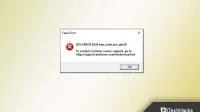

Schreibe einen Kommentar